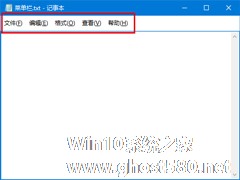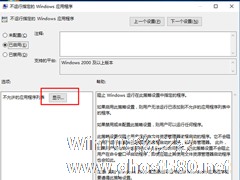-
Win10如何一键秒关所有程序?Win10瞬间释放系统资源的办法
- 时间:2024-11-15 10:53:28
大家好,今天Win10系统之家小编给大家分享「Win10如何一键秒关所有程序?Win10瞬间释放系统资源的办法」的知识,如果能碰巧解决你现在面临的问题,记得收藏本站或分享给你的好友们哟~,现在开始吧!
在每天繁忙的电脑工作中,我们总是需要运行各种各样的程序,打开各种各样的窗口,等到下班需要关机时,还需要一个一个程序去关闭,简直是太麻烦了,回家心切的亲们简直是迫不及待啊,为了解决广大亲们的烦扰,今天小编给大家分享Win10一键秒关所有程序的操作技巧,以后大家就可以愉快的下班了。
操作步骤如下:
方法一:通过快捷方式
1、首先在桌面空白的地方用点击鼠标右键,创建个“快捷方式”。

2、在“请键入对象的位置”中直接复制下面的内容粘贴进去:
- 01taskkill /F /FI "USERNAME eq 用户名" /FI "IMAGENAME ne explorer.exe" /FI "IMAGENAME ne dwm.exe

需要注意的是,上面的那个用户名,是大家电脑当前使用的账户名称,填错无效!
3、之后就看大家个人喜欢了,随便起个名字,如“秒关程序”,“瞬间回血”啥的,丢在桌面上。
4、以后当咱们遇到上面说的那几种情况时,双击这个快捷方式运行就OK了。
方法二:通过软媒魔方
1、首先,在软媒魔方中搜索“右键菜单快捷组”;
2、然后,在右键菜单快捷组中,点击“添加”;

3、把那一行命令改好后粘贴进来;

4、点击“确定”再点击“生成菜单”,霸气地享受程序被瞬秒的快感吧!
以上就是Win10一键秒关所有程序的两种操作方法,想实现一键秒关所有程序的伙伴赶紧试试吧,另外想瞬间释放Win10系统资源的伙伴,也可以使用该方法来实现。
以上就是关于「Win10如何一键秒关所有程序?Win10瞬间释放系统资源的办法」的全部内容,本文讲解到这里啦,希望对大家有所帮助。如果你还想了解更多这方面的信息,记得收藏关注本站~
【Win10系统之家②文章,转载请联系!】
相关文章
-

Win10 1909怎么秒关所有程序?Win10 1909秒关所有程序图文教程
当用户在设备中打开太多的应用程序后,设备便会出现卡顿、变慢等情况,甚至可能导致死机。不过,如果逐一关闭已开启的应用的话,又显得太过麻烦了!那么,在Win101909中要怎么秒关所有程序呢?感兴趣的朋友,不妨看一下小编分享的方法。
方法步骤
打开设备,右键单击桌面空白处,选取“创建快捷方式”;
在请键入对象的位置中输入命令【taskkill/F/FI... -

微软推出的Win8市场萎靡,亟待Win10来救市,于是和中国的腾讯、360合作,提供一键升级Win10。但是微软也不是一根筋,他们考虑了退路,如果用户觉得Win10不好,也能一键回到以前的Windows版本。如何操作呢?
在深圳WinHEC2015大会上,展示了未来版本的Win10预览版“设置/更新和恢复/恢复”里新增的一个“Gobacktoapreviousversio... -
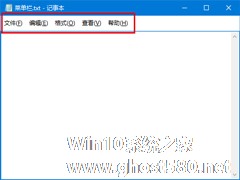
Win10系统下的很多程序都会有菜单栏,比如说记事本的标题栏下的就是菜单栏,菜单栏可以随着记事本宽度的调整而变化,那么如何手动修改Win10程序菜单栏的高度呢?可以通过修改注册表来实现。
具体步骤如下:
1、在Cortana搜索栏输入regedit后回车,进入注册表编辑器
2、定位到
HKEY_CURRENT_USER\ControlP... -
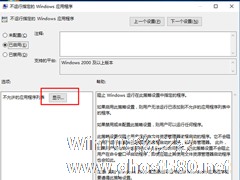
Win10系统下可以利用组策略编辑器来禁止某个程序的运行,如果家里有小孩就可以禁止掉游戏和QQ的运行,这样才能让他们更好地利用电脑来进行学习。那么Win10系统如何禁止某个程序的运行?
方法如下:
1、按下Win+R组合键调出运行对话框,输入Gpedit.msc回车;
2、打开本地组策略后,以此展开:用户配置”>“管理模板”>“系统”。...